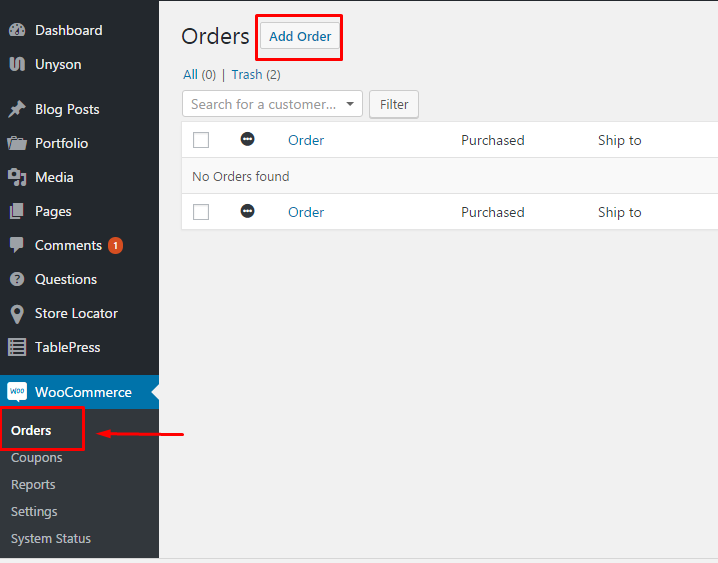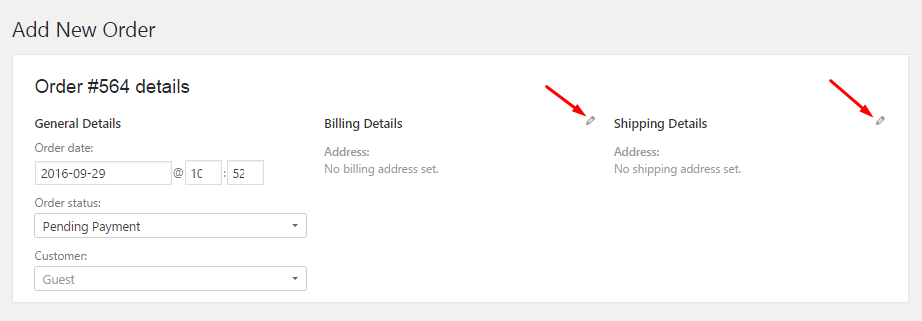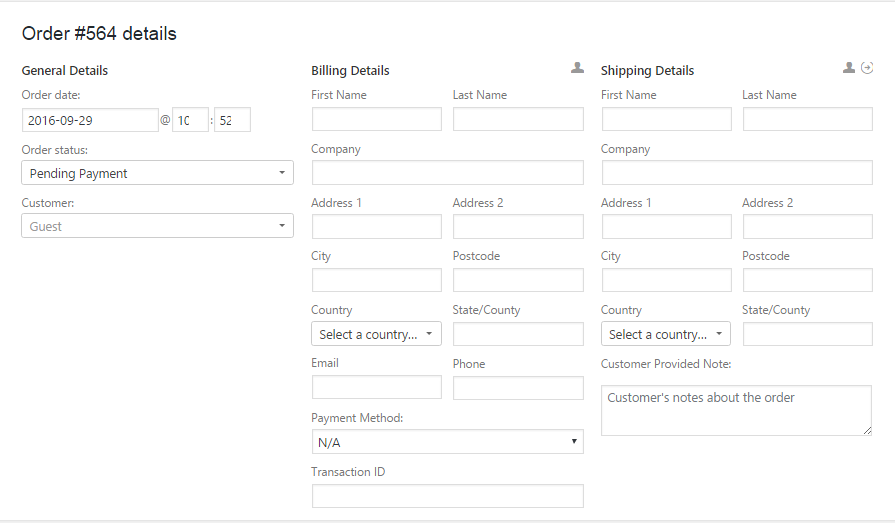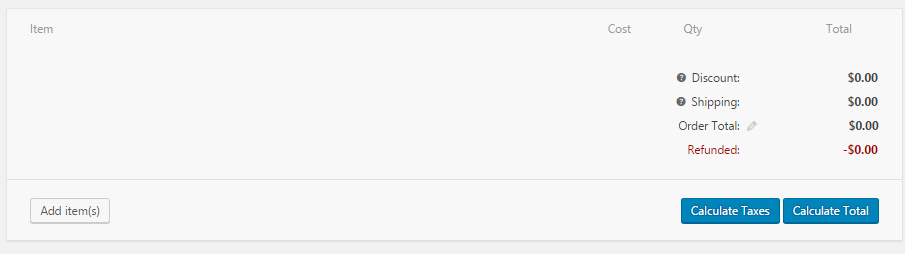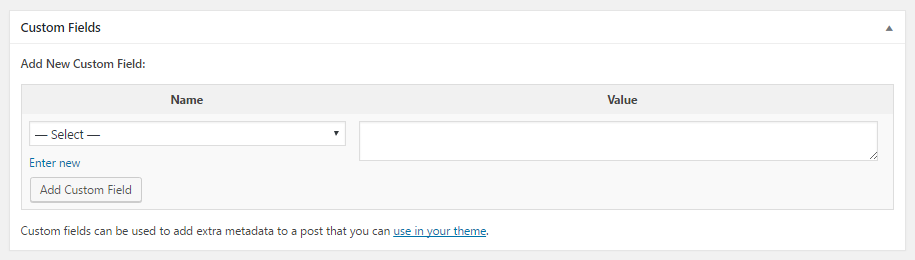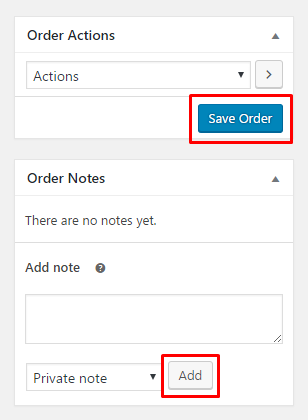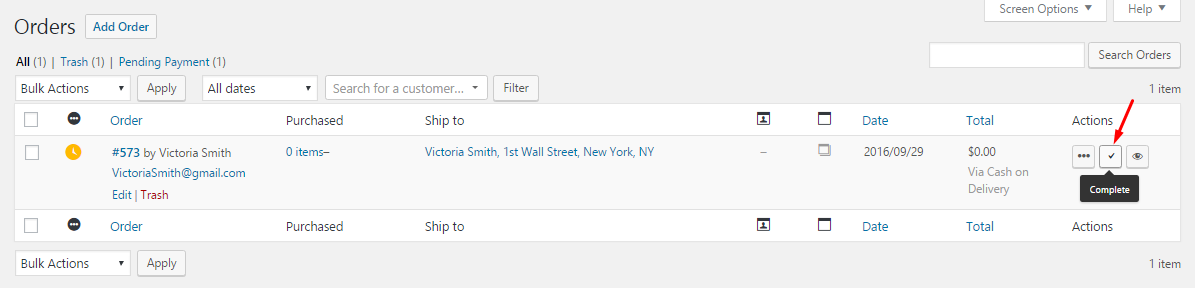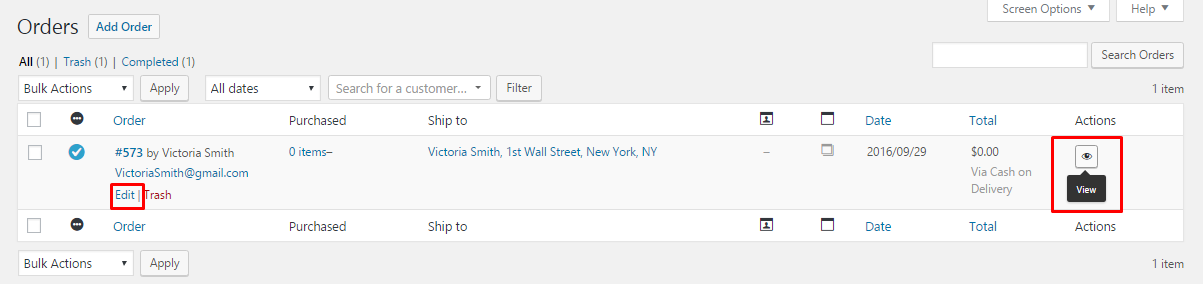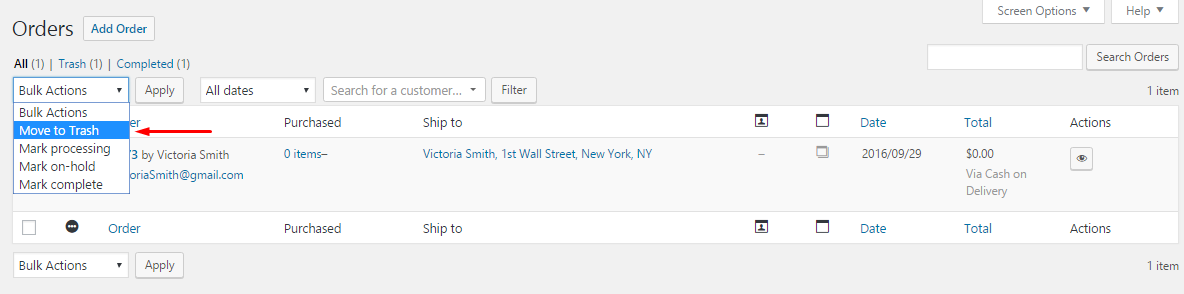當您運營在線商店時,您很可能會收到來自客戶的訂單。為了管理 WooCommerce 商店的所有訂單,WooCommerce 為您提供了一個專門的頁面,您的所有客戶的訂單都將被列出。在今天的課程中,我們將向您展示如何管理從您的 WooCommerce 商店購買的產品提交的訂單。
添加新訂單
首先,您需要登錄到 WordPress 網站的管理區域。在儀錶板的左側邊欄上,轉到 WooCommerce> 訂單。
為了向您的在線商店添加新訂單,您需要使用頁面頂部的添加訂單按鈕。
點擊該按鈕後,會出現一個新的屏幕。這就是您將看到一些部分需要配置的選項。讓我們逐個回顧這些選項。
訂單詳細信息
第一部分是訂單明細,您可以在其中配置有關您要添加的訂單的基本信息,如訂單日期,訂單狀態和客戶。您可以通過從下拉菜單中選擇相應選項來更改 “訂單狀態” ,例如待處理付款,處理,暫停,完成,取消,退款或失敗。此外,您還可以通過選擇 “鉛筆” 圖標來修改結算明細或送貨明細。
點擊這些 “鉛筆” 圖標後,您可以填寫兩張表格,填寫客戶的基本信息以及結算和運送信息。
項目
接下來是可以將產品添加到訂單中的商品部分。點擊 “添加項目”,然後您可以通過在出現的框中搜索產品名稱來添加產品。如果商品尚未包含該物品,則還可以添加該物品所附的費用和運費。
自定義字段
如果您已將任何項目添加到元數據中,則可以將它們作為自定義字段上傳到訂單中。這可能包括圖片或鏈接。
可下載的產品權限。
本部分允許您為訂單添加一些可下載的產品詳細信息。當訂單狀態改變時,客戶可以下載這些產品。
訂單操作和訂單注釋
在訂單頁面的右側邊欄中,您可以找到其他章節,稱為訂單操作和訂單備註部分。
訂單行動部分包括重新發送訂單電子郵件,新訂單,處理訂單,完成訂單,客戶發票和生成可下載權限。
如果對訂單進行了任何更改,您可以通過選擇右上角的 “保存訂單” 按鈕進行保存。
您還可以使用 “訂單注釋” 部分為訂單添加註釋,包括指定注釋的用途,例如,私人筆記和客戶注釋。
管理訂單
編輯訂單
您剛完成一項新訂單,它會顯示在您的 “訂單” 頁面上。
從這裡,您可以隨時輕鬆更改訂單,例如,從 “待付款” 中將狀態更改為 “完成” 。
如果您想編輯現有的訂單,只需點擊下面的圖片中的 “編輯” 或 “查看” 圖標即可。
然後,將出現 “編輯訂單” 頁面。
編輯後,不要忘記按 “保存順序” 保存更改。
刪除訂單
我們將在今天的課程中討論的最後一個操作是刪除訂單。要刪除現有訂單,您必須在 “訂單” 頁面中選擇訂單,然後從批量操作下拉列表中選擇 “移至垃圾箱”,然後按下應用。
總結
這就是您在 WooCommerce 商店管理訂單所需的一切。如果您有任何問題或建議,請隨時使用下面的評論部分。